Cos'è una filigrana? Una filigrana può essere un logo grafico, un testo, una data o un motivo disegnato sovrapposto a un'immagine. Quando scatti una foto con la tua fotocamera, puoi condividere questa immagine con la tua filigrana unica sulle tue piattaforme social. Quindi, cosa ti spinge a filigranare le tue foto? Potrebbe essere perché vuoi proteggere il tuo copyright o vuoi costruire il tuo marchio come fotografo.
Ma in alcuni scenari, dovresti rimuovere la filigrana dalla foto. Ad esempio, le vecchie foto nel tuo album riportano sopra il nome del dispositivo e la data di scatto. A questo punto, vorrai utilizzare alcuni metodi che ti aiuteranno a rimuovere con successo la filigrana che rovina la bellezza delle foto. Quindi, questo tutorial ti garantirà che tu possa saperlo come rimuovere la filigrana da una foto con tre strumenti.
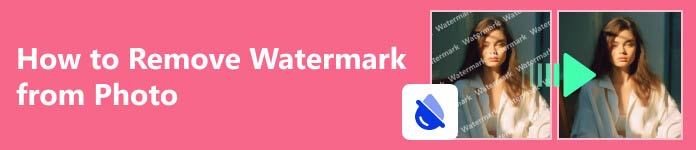
- Parte 1. Come rimuovere la filigrana dalle foto online
- Parte 2. Come cancellare la filigrana dall'immagine in Photoshop
- Parte 3. Come eliminare la filigrana dall'immagine tramite GIMP
- Parte 4. Domande frequenti su come rimuovere la filigrana
Parte 1. Come rimuovere la filigrana dalle foto online
Se non desideri scaricare alcun software dal sito Web e installarlo sul tuo computer, dovresti provare Dispositivo di rimozione filigrana gratuito Apeaksoft, uno strumento per rimuovere gratuitamente le filigrane dalle foto online. Ecco alcune delle sue caratteristiche impressionanti e attraenti:
 Caratteristiche
Caratteristiche- Utilizza potenti algoritmi di intelligenza artificiale (AI) e altri algoritmi come il riempimento dei buchi e la generazione di texture per rimuovere filigrane e cancellare altre distrazioni dalle foto pixel per pixel.
- Il brillante dispositivo per la rimozione della filigrana è così facile da usare! Puoi rimuovere fastidiose filigrane e oggetti indesiderati dalle tue foto in pochi clic!
- Rimuovere le filigrane online è sicuro e gratuito al 100%. Inoltre, non è necessario registrare un account per utilizzare questo potente dispositivo per la rimozione della filigrana.
- Supporta molti formati di immagine come JPG, JPEG, PNG, BMP, ecc.
- Questo potente dispositivo per la rimozione di filigrane ti consente di cancellare più filigrane in una singola foto.
- Apeaksoft Free Watermark Remover può rimuovere filigrane dalle foto online su qualsiasi sistema operativo, come Windows, macOS, Linux, ecc.
Passo 1 Vai Filigrana gratuita di Apeaksoft Sito Web di rimozione.

Passo 2 Clicca su Rimuovi adesso pulsante ed è possibile fare clic su Carica immagine per trovare la tua immagine sul tuo computer o trascina la tua immagine qui.

Passo 3 Quando apri una foto selezionata sul sito web, puoi vedere quattro pulsanti nella parte inferiore della pagina: Spazzolare, Laccio, Poligonalee gomma. I primi tre pulsanti servono per selezionare la filigrana e l'ultimo serve per cancellare le parti non necessarie dall'area selezionata.
Dopo aver selezionato la filigrana, fare clic su Rimuovere pulsante e potrai rimuovere la filigrana in pochi secondi! Infine, puoi fare clic su Scaricare pulsante per salvare la foto sul tuo computer.

Note: questo tutorial serve per imparare come rimuovere le filigrane dalle tue foto e non ti consigliamo di rimuovere arbitrariamente le filigrane dalle foto di altre persone. Poiché il copyright delle foto di qualcuno è protetto dalla legge, una volta che desideri utilizzare una foto, che abbia o meno la filigrana, dovresti ottenere il permesso dall'autore.
Parte 2. Come cancellare la filigrana dall'immagine in Photoshop
Quando si tratta di vari problemi relativi al fotoritocco, Adobe Photoshop è l'opzione più famosa da scegliere. Perché Adobe Photoshop può fornire agli utenti una vasta gamma di funzioni e strumenti. Ma, di conseguenza, imparare a maneggiare questi strumenti complessi può essere una sfida per te. Quindi, se vuoi sapere come cancellare la filigrana dalle immagini in Photoshop, puoi leggere il tutorial per comprendere due strumenti di Photoshop.
1. Riempimento in base al contenuto
Puoi rimuovere la filigrana con l'area di lavoro Riempimento in base al contenuto in tre semplici passaggi.
Passo 1 Seleziona la filigrana o eventuali oggetti indesiderati con il strumento lazo.

Passo 2 Quando effettui una selezione attorno alla filigrana, fai clic con il pulsante destro del mouse all'interno della selezione. Quindi seleziona Riempimento consapevole del contenuto.
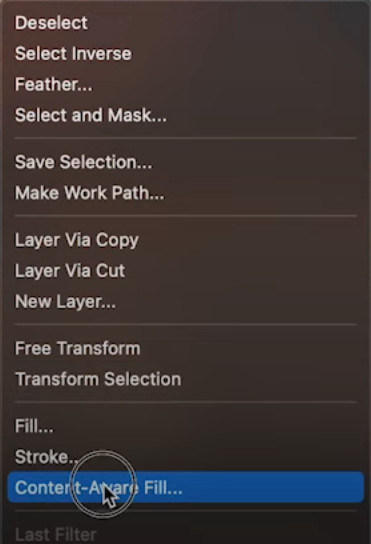
Passo 3 Se sei soddisfatto dell'anteprima, puoi fare clic su APPLICA e quindi fare clic su OK. Entro tre passaggi, la filigrana scompare. Ora puoi scaricare la nuova foto senza filigrana!
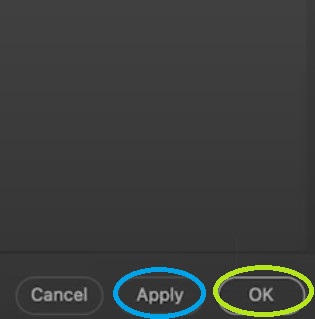
2. Strumento Toppa
Se vuoi rimuovere alcune filigrane di grandi dimensioni, dovresti provare Patch Tool per renderlo più semplice.
Passo 1 Seleziona il Strumento toppa (J) dalla barra degli strumenti di sinistra.

Passo 2 Disegna un bordo di selezione sulla filigrana. Assicurati di racchiudere l'intera area della filigrana con il bordo di selezione.
Passo 3 Una volta effettuata la selezione, puoi sostituirla con qualsiasi texture da qualche altra parte della tua foto. Quindi, hai rimosso le grandi filigrane che rovinano la bellezza delle foto.
Parte 3. Come eliminare la filigrana dall'immagine tramite GIMP
GIMP è l'abbreviazione di GNU Image Manipulation Program. È un editor di immagini gratuito disponibile per GNU/Linux, Windows, macOS, ecc. Quindi puoi scaricarlo gratuitamente e utilizzarlo per rimuovere la filigrana della foto. E se sei interessato a GIMP, questo tutorial ti introdurrà a un modo per rimuovere una filigrana.
Strumento clone
Passo 1 Trova e fai clic su Apri pulsante dal Compila il menu per aprire l'immagine in GIMP, oppure puoi premere Ctrl + O per aprire l'immagine. Si aprirà una finestra di dialogo e potrai selezionare l'immagine dal file system. Quindi fare clic Aprie l'immagine si aprirà con GIMP.
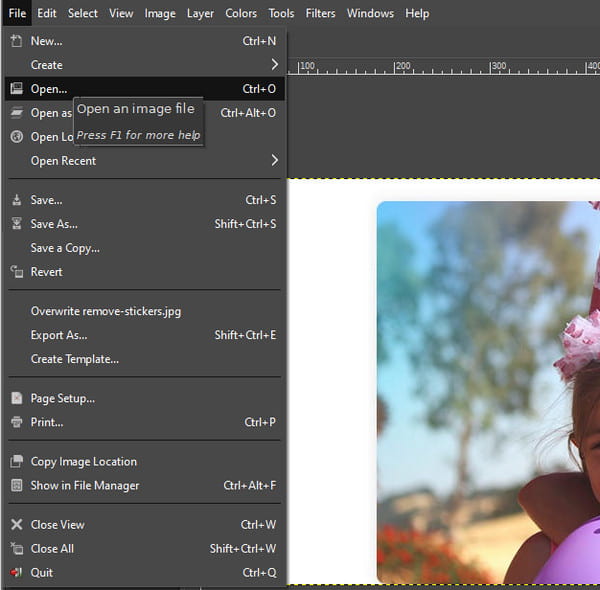
Passo 2 Vai su Strumenti, fare clic e trovare Strumenti di disegno. Quindi, puoi vedere il clone oppure è possibile premere la lettera C direttamente sulla tastiera.
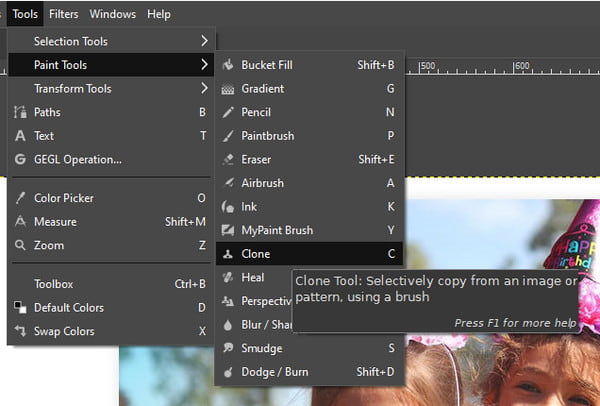
Passo 3 Prima dell'avvio del clone, dovresti usare Ctrl + clic per selezionare prima una fonte di clonazione perché la fonte di clonazione ti aiuterà a sostituire la filigrana.
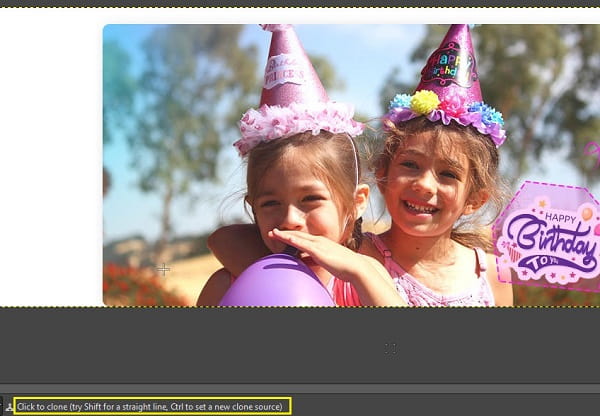
Passo 4 Quindi, puoi fare clic per clonare la filigrana, come se stessi utilizzando un pennello. Puoi modificare l'origine del clone per soddisfare le tue esigenze in questo processo. Dopo diversi clic, puoi rimuovere la filigrana della foto.
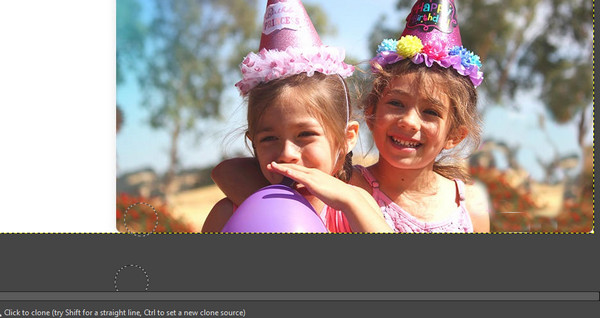 Potrebbe interessarti anche:
Potrebbe interessarti anche:Parte 4. Domande frequenti su come rimuovere la filigrana
È legale rimuovere una filigrana?
Se chiedi l'autorizzazione al proprietario del copyright e la ottieni con successo, è legale rimuovere una filigrana per uso personale. Ma se non hai il permesso del proprietario del copyright, è illegale rimuovere la filigrana. È un reato civile in alcuni paesi e un reato penale in altri.
Cosa succede se rimuovo una filigrana da una foto?
Supponiamo che tu rimuova una filigrana da una foto senza il permesso del proprietario del copyright e utilizzi quella foto per scopi commerciali. In tal caso, dovresti essere consapevole che è illegale. Se l'autore originale ne viene a conoscenza, ha il diritto di denunciarti per aver violato il suo copyright. Quindi, supponiamo che tu voglia utilizzare una foto con una filigrana per uso personale. In tal caso, puoi chiedere il permesso al proprietario e, se desideri che la foto venga applicata alla tua opera o attività, puoi acquistarla dall'autore.
La rimozione della filigrana riduce la qualità dell'immagine?
Nella maggior parte dei casi, la rimozione della filigrana non compromette la qualità dell'immagine. Ad esempio, puoi utilizzare Adobe Photoshop e Apeaksoft Free Watermark Remover per aiutarti a rimuovere le filigrane.
Conclusione
Prima di leggere questo tutorial dettagliato, potresti considerare la filigrana come una questione spinosa. Ma con questi tre strumenti per te, puoi impararli e utilizzarli per te rimuovere la filigrana della foto. Rispetto ad Adobe Photoshop e GIMP, Apeaksoft Free Water ti offre il modo più semplice per eliminare le filigrane e non devi scaricarlo e installarlo sul tuo computer. Una volta aggiunto il sito Web ai segnalibri, può essere il tuo strumento online preferito per rimuovere la filigrana dalla foto.








